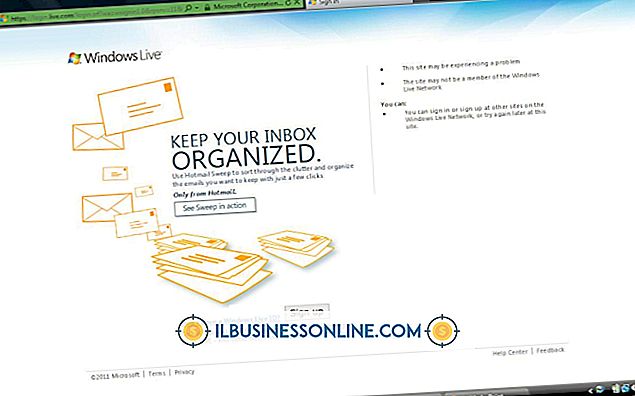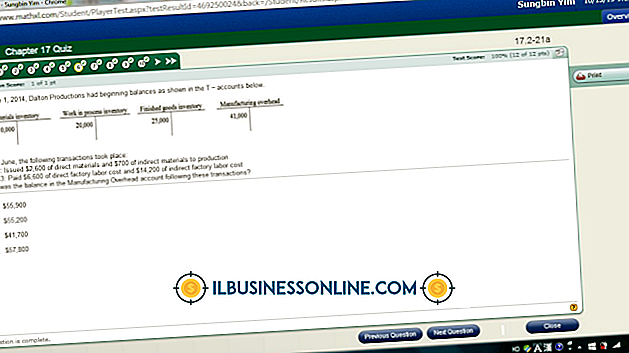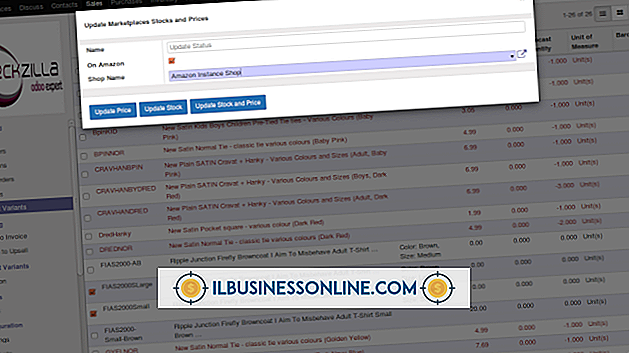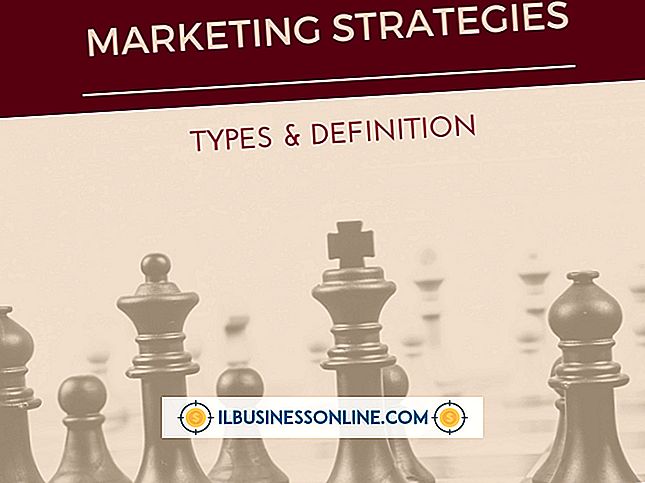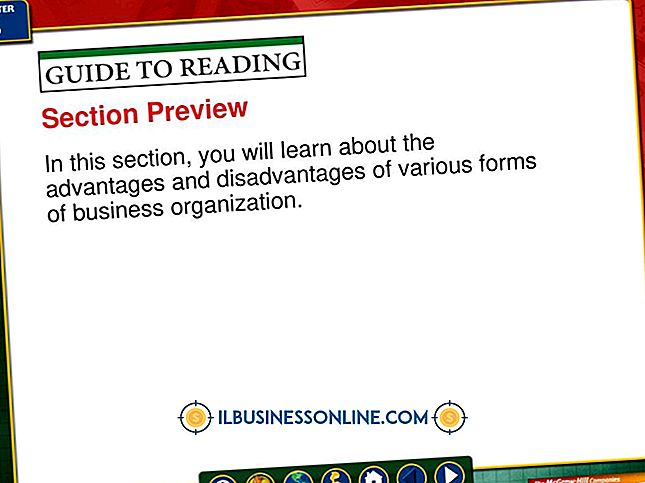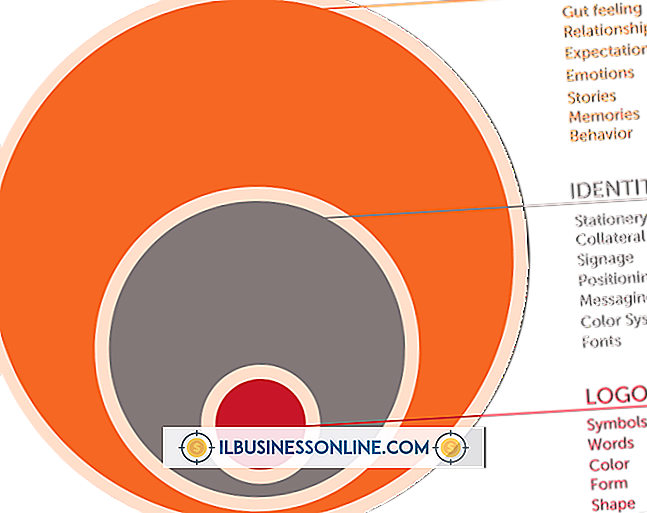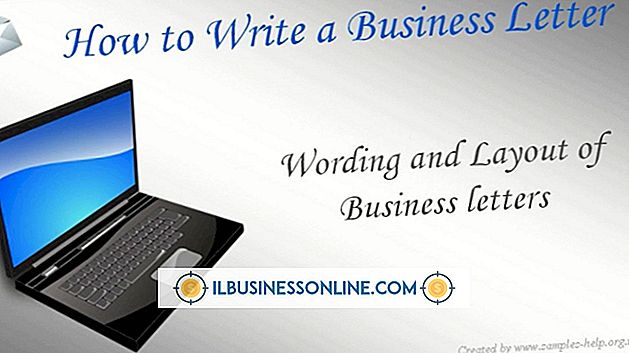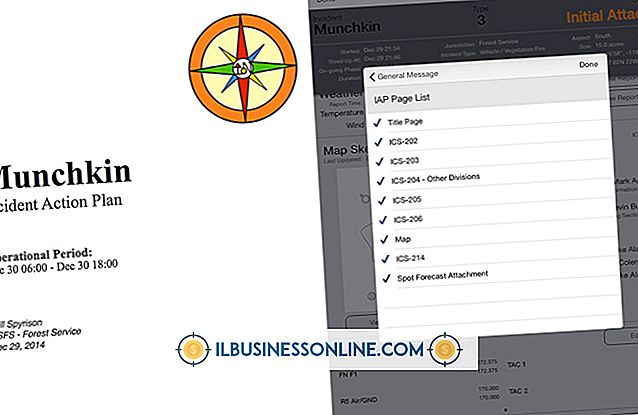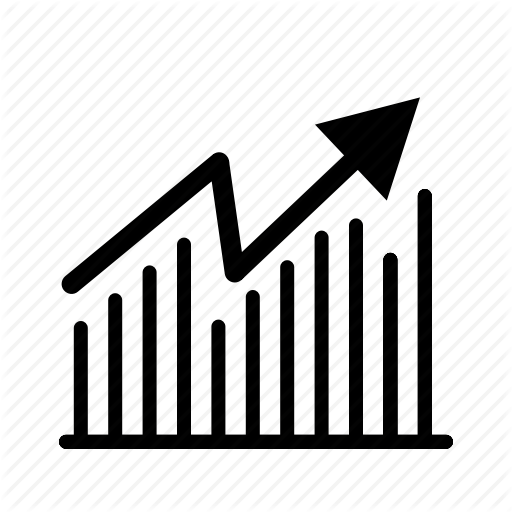InDesignでタブをドットで埋める方法

タブストップは、単一行の段落内の2つのテキストの間に水平方向の間隔を空けます。 ページレイアウトソフトウェアがテーブルを作成する機能を得る前は、タブストップは売上高、従業員名簿、その他のビジネスデータを含む情報の列を整列させるための主要な手段として機能していました。 タブで定義されたスペースを埋めるために活版印刷文字を使用する場合は、テキストを読みやすくするために実行する機能にちなんで「リーダー」と呼ばれるタイプセッターを作成します。
機能性
テキストの段落内の2つの列の間隔が広がると、誤って別の行に移動したり、同じ列を複数回読んだり、列見出し間の接続を見失ったりすることなく進むことが難しくなります。および列の内容 列間のスペースを維持しながらも、読みやすい読みやすさの問題を克服するために、リーダーはそのギャップをドット、ダッシュ、またはその他の文字の繰り返しパターンで埋め、その名のとおり、目に合わせて方向を維持する方向メカニズムを作成します。テキストの特定の行
タブをカスタマイズする
引き出し線付きのテキストをカスタマイズする最も簡単な方法は、Adobe InDesignのタブダイアログボックスに表示されます。 ダイアログボックスの定規に沿ってクリックするか、タブ位置入力ボックスに数値位置を入力すると、[リーダー]フィールドにリーダー文字を入力できるタブ位置が設定されます。 間にスペースを入れてリーダードットを作成するには、ドット文字の前後にスペースを挿入します。 リーダーパターンは最大8文字まで入力できます。 伝統的な指導者たちは、ドットライターとしてピリオド、ダッシュ、またはアンダースコアに頼っています。そして、タイプライターの時代に戻ってきました。
スタイルを作成する
Adobe InDesign段落スタイルを作成するときは、そのスタイルに定義するパラメータ内に、リーダー付きの1つ以上のタブ位置を含めることができます。 タブを含むテキストにそのスタイルを適用すると、タブ設定で定義されたギャップにリーダーが自動的に表示されます。 段落スタイルパネルを使用すると、既存のスタイルと新しいスタイルを定義する方法にアクセスできます。 段落スタイルのエントリの[タブ]セクションには、タブの種類([左または右にフラッシュ]、[中央揃え]、[10進])のタブなど、タブダイアログボックスと同じインターフェイス要素があります。
代替文字と入れ子のスタイル
あなたは大きなドットを提供する弾丸を含む任意の書体の任意の文字を使用してリーダーを作成することができます。 記号の書体を選択すると、リーダーの選択は、従来の英数字や句読文字を超えて、数学演算子、空想的なイラスト、その他の特別なグリフの領域に移ります。 テキスト自体とタブに適用される引出線に1組の文字体裁パラメータを使用するスタイルを作成するには、引出線付きのタブストップと、書体、サイズ、色を定義する文字スタイルを含む段落スタイルを作成します。指導者。 段落スタイル定義の「ドロップキャップとネストスタイル」パネルを使用して、段落の先頭をネストスタイルなしで表示し、1つのタブ文字を通して文字スタイルを適用するように設定します。
バージョン情報
この記事の情報は、Adobe InDesign CS6およびAdobe InDesign CCに適用されます。 手順は他のバージョンや製品とは異なる場合があります。